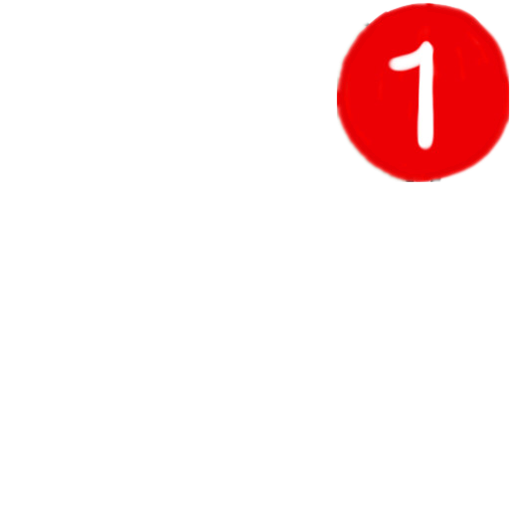今天上午,笔者为大家分享了一组“微信头像右上角+1图片下载”,不过不少挑剔的微信朋友,觉得头像还不够个性,想要自己制作微信强迫症头像。那么微信头像有个1怎么做?这里当然需要用到一些专业的制图工具了,比如PS、美图秀秀、光影魔术手等,由于PS工具过于专业,下面小编教大家如何使用美图秀秀轻松制作微信强迫症头像,以下步骤教程。

微信头像有个1怎么做?微信强迫症头像制作教程
一、首先在电脑中打开美图秀秀,没有安装的朋友,请先去百度搜索下载安装,美图秀秀相比Ps要小巧的多,下载安装很方便。安装完成后,我们先准备好自己喜欢的微信头像素材和+1透明的水印素材。微信头像素材大家可以自行制作或者网上下载,网上有很多,这里笔者主要为大家提供几张+1透明水印素材(底部有大图素材)。

准备好透明1水印素材和微信头像素材后,接下来我们就可以使用美图秀秀工具正式制作微信强迫症头像了。
二、打开美图秀秀软件,点击“批量处理”,如下图所示:
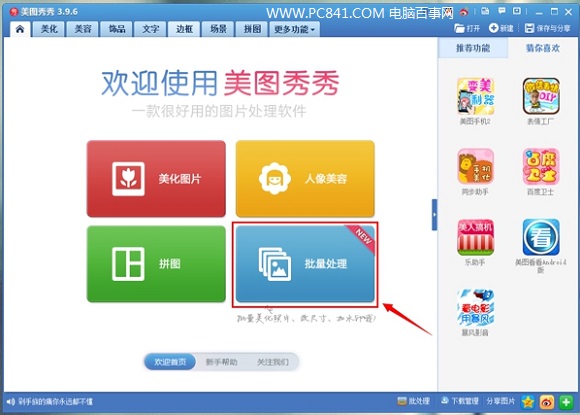
美图秀秀批处理器
三、接下来选择“添加多张图片”,如下图所示:
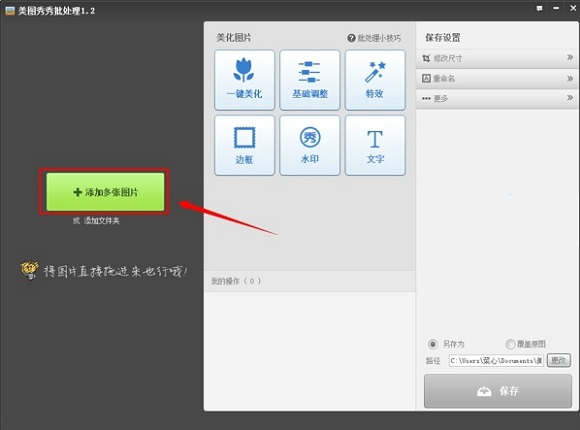
选择添加多张图片
四、接下来我们找到电脑中此前准备好的微信头像素材,导入进入,如下图所示:
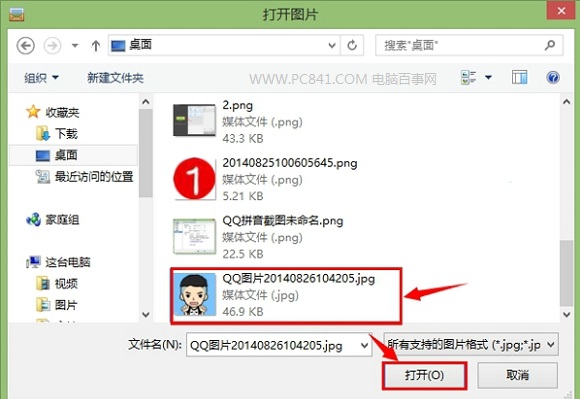
导入微信头像
五、导入成功后,再点击添加”水印“,如下图所示:
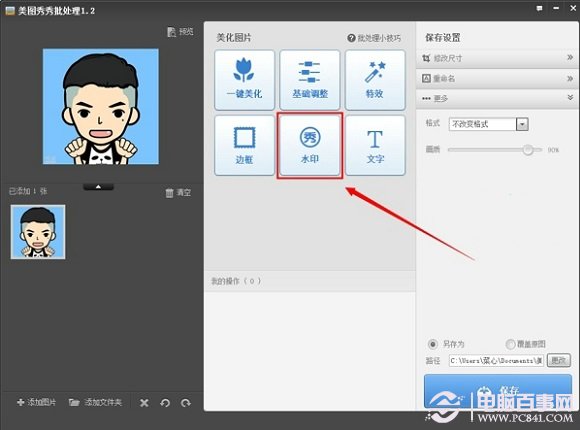
美图秀秀添加水印
六、接下来我们将上面提供的那张数字1透明素材作为水印,将其导入到微信头像上,然后将其拖动到微信头像右上角即可,如下图所示:
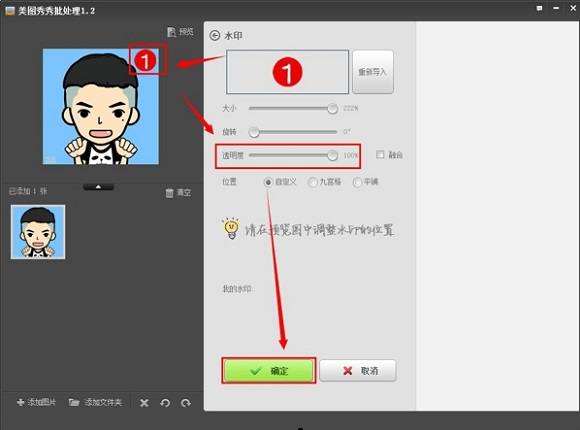
微信强迫症头像制作教程
制作好后,保存图片,至此一个头像上含有数字1的微信强迫症头像就制作完成了,之后将制作好的头像图片,传到手机,然后在微信中更换头像即可,最终来一张微信强迫症头像效果。
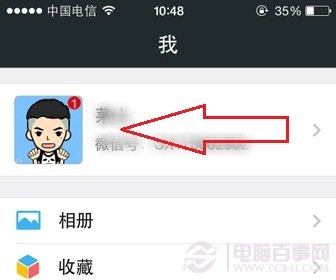
数字1微信强迫症头像效果
点此进入下载制作好的“微信强迫症头像大全 微信头像右上角+1图片"
帮助教程:微信头像怎么设置 微信更换头像图文教程
最后附上一张透明的原始+1透明水印图片素材,用户可以自行缩放处理,方便用户调节不同大小的数字1。